Clasificar copias
Puede seleccionar los modos de Acabado para clasificar las copias de distintas formas, por páginas o por juegos.
Para información acerca de los productos opcionales necesarios para utilizar esta función, consulte "Productos opcionales necesarios para cada función".
|
IMPORTANTE
|
|
Asegúrese de elegir el tipo de papel. Si no elige correctamente el tipo de papel, puede afectar negativamente a la calidad de la imagen. Además, es posible que se ensucie la unidad de fijación o que se atasque el papel, y que sea necesaria una reparación por parte del servicio técnico.
No es posible establecer los modos de acabado con papel de gramaje inferior a 60 g/m2. No seleccione los modos de acabado.
|
Especificar el modo de acabado
1.
Pulse [Copia].
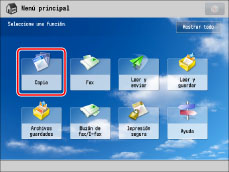
2.
Pulse [Opciones] → [Acabado].
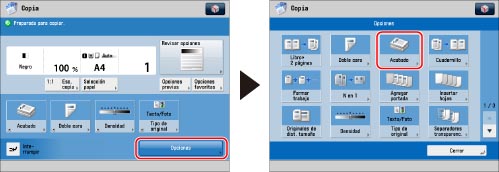
3.
Establezca el modo de acabado que desee.

Clasificar las copias en juegos dispuestos en el orden de las páginas (Clasificar)
Cuando imprima varias copias de un original, puede clasificar la impresión en copias separadas.
Ejemplo: Tres copias de cada página clasificadas según el orden de las páginas

Pulse [Clasificar (por juegos)] → [Aceptar].
Clasificar las copias en grupos de la misma página (Agrupar)
Cuando imprima varias copias de un original, puede agrupar cada página.
Ejemplo: Tres copias de cada página agrupadas por página

Pulse [Agrupar (por páginas)] → [Aceptar].
Clasificar las páginas y grapar (Grapar)
Cuando imprima varias copias de un original, puede grapar la impresión de copias separadas.
Si selecciona [Esquina]:
Grapa las hojas impresas en un punto.
Si selecciona [Doble]:
Grapa las hojas impresas en dos puntos, en el lado izquierdo y derecho.
Si selecciona [Grapar cuadernillo]:
Grapa las hojas impresas en dos puntos en la posición de grapado de cuadernillo.
Pulse [Grapar] → [Siguiente].
Seleccione el tipo y la posición de grapado → pulse [Aceptar].
Si selecciona [Grapar cuadernillo], puede agregar una portada.
Para agregar una portada, pulse [Agregar portada] → seleccione si se debe imprimir en la portada → pulse [Aceptar].
Para cambiar el papel del documento principal o la portada, pulse [Cambiar] para <Selección papel> → seleccione el papel que se debe utilizar → pulse [Aceptar].
Puede cambiar la posición de grapado de cuadernillo según el tamaño de papel.
Si desea ajustar la posición de grapado de cuadernillo, pulse [Cambiar pos. grap./pliegue] → seleccione el tamaño de papel. Ajuste la posición de grapado de cuadernillo con [-] o [+] → pulse [Aceptar] → [Aceptar].
|
IMPORTANTE
|
|
El papel utilizado para la portada debe tener el mismo tamaño que el utilizado para el documento principal.
Sólo puede usar papel de 60 a 105 g/m2 para el documento principal.
Para la portada solamente se puede utilizar papel de mayor gramaje que el utilizado para el documento principal.
|
4.
Pulse [Cerrar].
Otro modos compatibles con el acabado
Taladrar
La máquina realiza dos o más taladros en las hojas impresas.
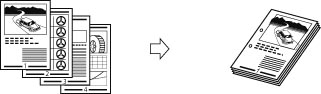
Pliegue cuadernillo
El equipo pliega el papel A3 o A4R al tamaño A4 o A5 respectivamente.
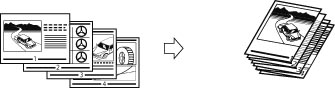
|
IMPORTANTE
|
|
[Pliegue cuadernillo] sólo se puede establecer con la copia a doble cara.
El papel se pliega en cuadernillo hoja a hoja y, después, se deposita.
|
Rotar 90 grados
Si las copias son del mismo tamaño, las hojas se clasifican automáticamente en juegos dispuestos según el orden de las páginas. Estos juegos se imprimen en direcciones alternadas, de la siguiente manera:
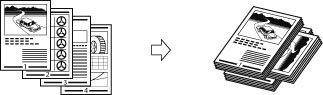
|
IMPORTANTE
|
|
Sólo puede establecer [Rotar 90 grados] en los siguientes casos:
Si selecciona manualmente el tamaño del papel disponible
Si el tamaño de papel compatible con Rotar 90 grados está cargado tanto en la dirección horizontal como en la vertical
Si se ha activado [Activar/desactivar selección auto de casete] para el origen de papel seleccionado (Consulte "Activar la selección automática del casete".)
Si no hay papel que se pueda rotar, las impresiones se clasificarán.
|
Desplazar
Si establece [Desplazar], puede especificar el número de juegos de copias que se deben desplazar. Las copias se desplazan verticalmente un poco en la bandeja de salida tal como se indica abajo.
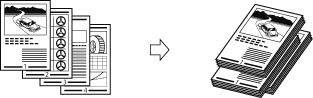
Funciones de acabado disponibles con cada unidad opcional
|
Unidad opcional
|
Clasificar
(por juegos) |
Agrupar
|
Desplazar
|
Rotar 90 grados
|
Grapar
|
Taladrar
|
Pliegue cuadernillo
|
||
|
Esquina
|
Doble
|
Grapar cuadernillo
|
|||||||
|
Ninguna
|
 |
 |
-
|
 |
-
|
-
|
-
|
-
|
-
|
|
Unidad de Acabado Interna D1
|
 |
 |
 |
-
|
 |
 |
-
|
-
|
-
|
|
Bandeja Interna de 2 Vías H1
|
 |
 |
-
|
 |
-
|
-
|
-
|
-
|
-
|
|
Unidad de Acabado Interna D1 y Taladradora Interna 2 Taladros A1/Taladradora Interna 2/4 Taladros A1/Taladradora Interna 4 Taladros A1
|
 |
 |
 |
-
|
 |
 |
-
|
 |
-
|
|
Unidad de Acabado Interna D1 y Bandeja Adicional de Acabado Interna A1
|
 |
 |
 |
-
|
 |
 |
-
|
-
|
-
|
|
Unidad de Acabado Interna D1, Taladradora Interna 2 Taladros A1/Taladradora Interna 2/4 Taladros A1/Taladradora Interna 4 Taladros A1 y Bandeja Adicional de Acabado Interna A1
|
 |
 |
 |
-
|
 |
 |
-
|
 |
-
|
|
Unidad de Acabado Grapadora G1
|
 |
 |
 |
-
|
 |
 |
-
|
-
|
-
|
|
Unidad de Acabado de Cuadernillos G1
|
 |
 |
 |
-
|
 |
 |
 |
-
|
 |
|
Unidad de Acabado Grapadora G1 y Taladradora Externa 2 Taladros B2/Taladradora Externa 2/4 Taladros B2/Taladradora Externa 4 Taladros B2
|
 |
 |
 |
-
|
 |
 |
-
|
 |
-
|
|
Unidad de Acabado de Cuadernillos G1 y Taladradora Externa 2 Taladros B2/Taladradora Externa 2/4 Taladros B2/Taladradora Externa 4 Taladros B2
|
 |
 |
 |
-
|
 |
 |
 |
 |
 |
Número máximo de hojas que se pueden grapar
Si está instalada la Unidad de Acabado Interna D1
|
Tamaño papel
|
Esquina
|
Doble
|
|
A3
|
30 hojas
|
30 hojas
|
|
A4R
|
30 hojas
|
30 hojas
|
|
A4
|
50 hojas
|
50 hojas
|
|
A5R
|
-
|
-
|
|
A5
|
-
|
-
|
Si está instalada la Unidad de Acabado Grapadora G1/Unidad de Acabado de Cuadernillos G1
|
Tamaño papel
|
Esquina
|
Doble
|
Grapar cuadernillo*1
|
|
A3
|
25 hojas
|
25 hojas
|
16 hojas
|
|
A4R
|
25 hojas
|
25 hojas
|
16 hojas
|
|
A4
|
50 hojas
|
50 hojas
|
-
|
|
A5R
|
-
|
-
|
-
|
|
A5
|
-
|
-
|
-
|
*1 Sólo disponible si está instalada la Unidad de Acabado de Cuadernillos G1
|
NOTA
|
|
Para más información sobre la orientación del original y del papel al realizar el grapado, consulte "Relación entre la orientación del original y la orientación del papel".
|
|
IMPORTANTE
|
|
Para información acerca de los modos que no se pueden establecer conjuntamente con este modo, consulte "Tabla de combinaciones de funciones".
|
|
NOTA
|
|
Para más información acerca de los productos opcionales, consulte lo siguiente:
Si no se establece [Acabado], las hojas se imprimen del mismo modo que cuando se establece [Agrupar (por páginas)].
Si está activada la función [Autoclasificar], se establecerá automáticamente el modo Clasificar o el modo Clasificar y desplazar al poner los originales en el alimentador. (Consulte "Activar la clasificación automática".)
Si pulsa
 , aparece la información detallada correspondiente al papel seleccionado. , aparece la información detallada correspondiente al papel seleccionado. |